HyperSnap中文官方网站 > >
屏幕截图软件截取指定大小窗口
发布时间:2012-09-07 10: 38: 31
屏幕截图软件是日常电脑工作中必不可少的一个组成部分。在每天接收信息量如此巨大的今天,干脆利落的一张截图就可以将网络上你要保留的重要内容收藏下来!进行文档编写工作时,所谓一图胜千言,精准简洁美观的截图对文档质量起着非常重要的作用。简单的PrintScreen截屏功能或者腾讯QQ的截图,虽然能够满足一般需要,但是却无法应付屏幕滚动截图、超长网页截图等一系列常见截图情况,因此我们需要专业的屏幕截图软件。
如果我们还想进行一些简单的截图后续加工,那么,给自己添置一款合适的屏幕截图软件来完成windows窗口捕捉,更是相当必要。接下来我们通过对hypersnap小功能——扩展活动窗口截图,来体现这款屏幕截图软件的专业实用性!
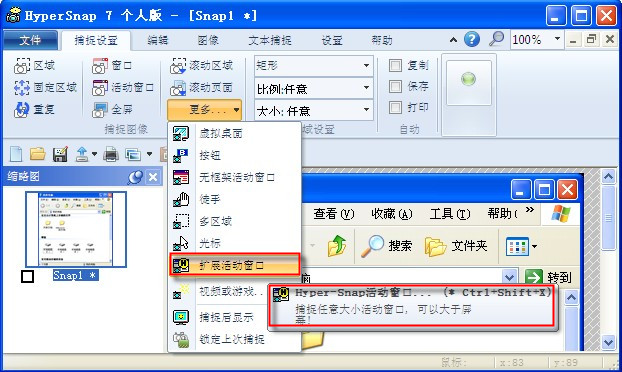
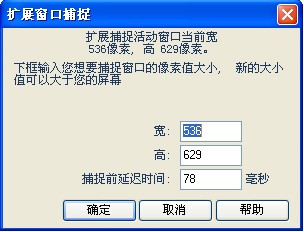
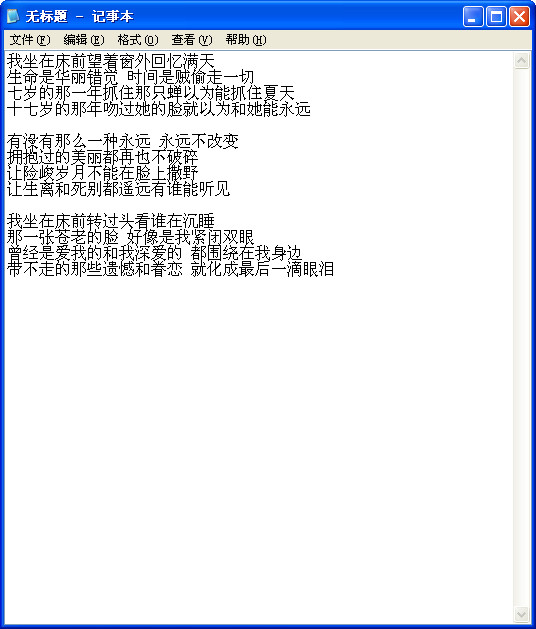
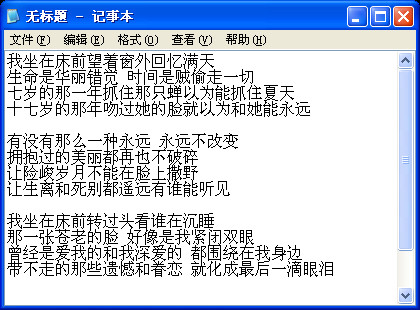
展开阅读全文
︾
标签:屏幕截图软件,活动窗口截图,指定大小窗口截图,扩展活动窗口截图
- 上一篇:屏幕截图专家图片尺寸调整
- 下一篇:电影截图软件截图编辑
用户评论
-
Hypersnap太好用了,我经常要做些宣传文档,截屏工具必不可少,可以同等大小截图,一次多个,超级便利。
-Tina 策划
-
很不错的截图软件,能快速截图,效果又好!帮我节省了很多时间精力!公司明眼人都看得到我的文档报告变得专业、精致多了!
-Judith 写手
-
HyperSnap轻松帮我解决了无法准确截取游戏过场动画和内容的问题,不愧为最优秀的屏幕截图专家!
-Aaron 编辑


 正版行货·质量保证
正版行货·质量保证 便捷支付·闪电发货
便捷支付·闪电发货 售后无忧·服务保障
售后无忧·服务保障